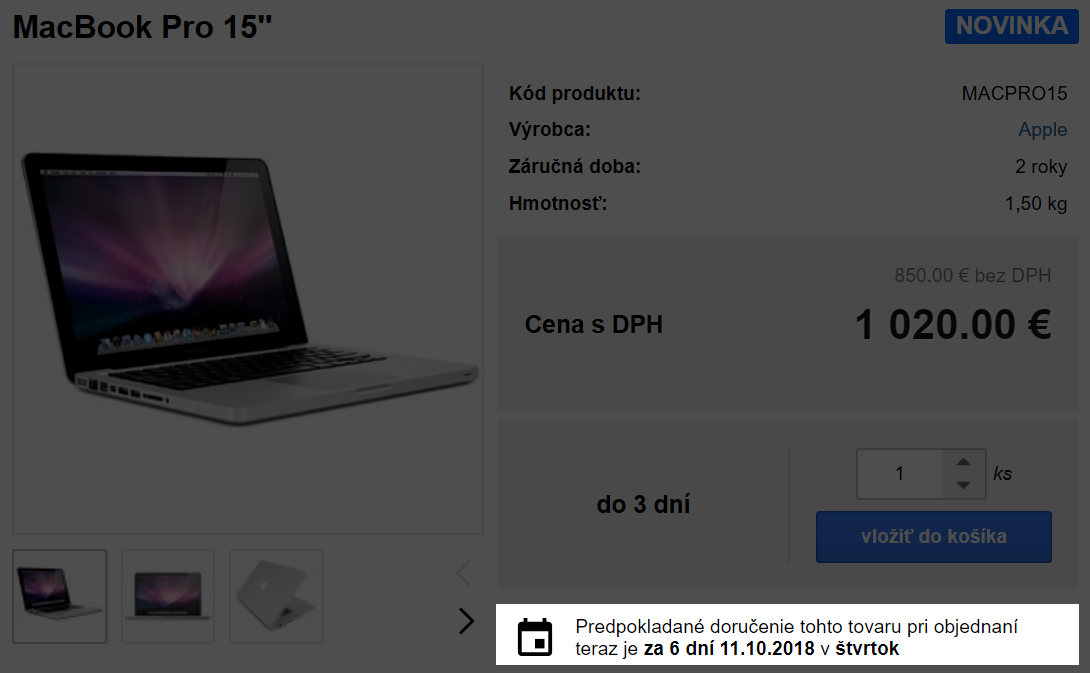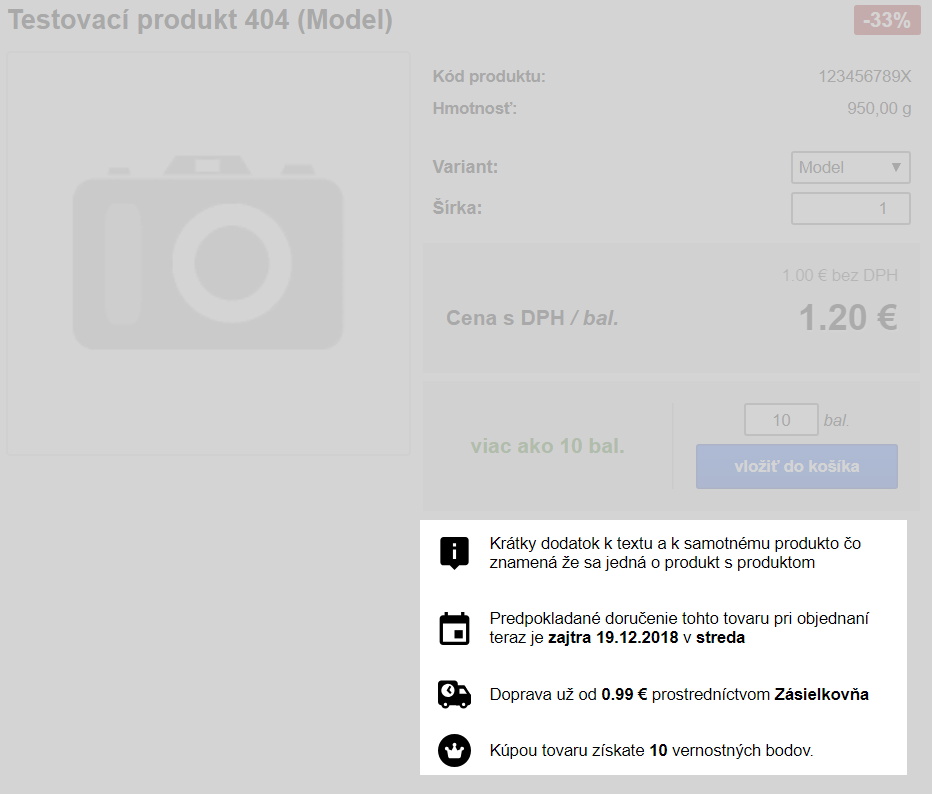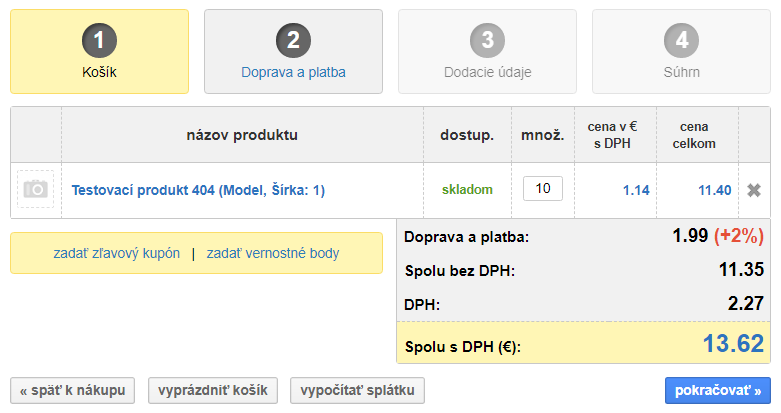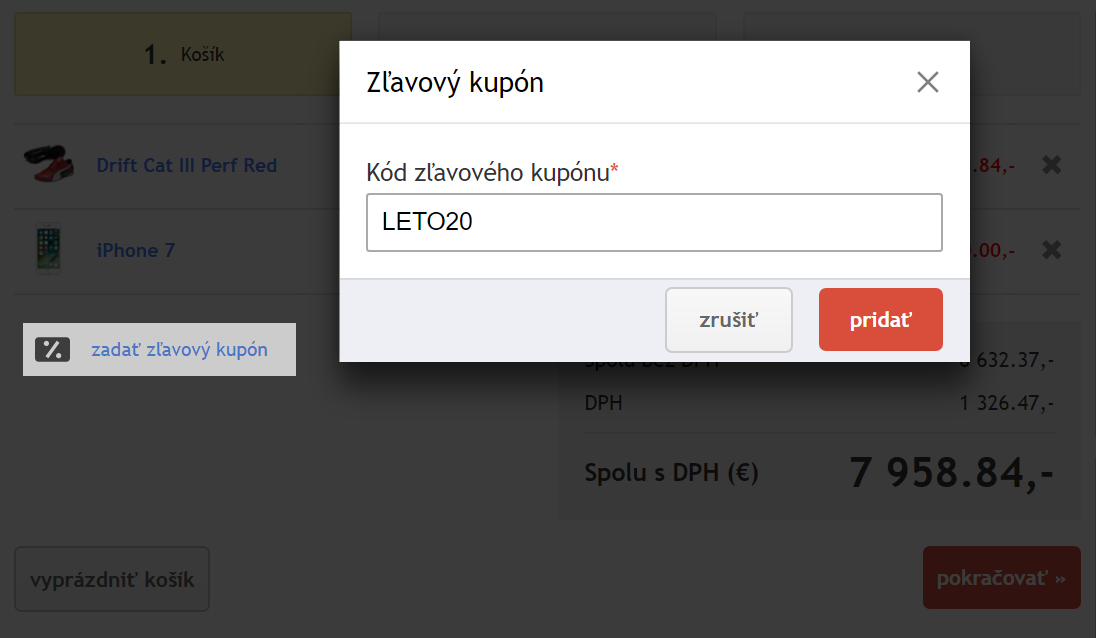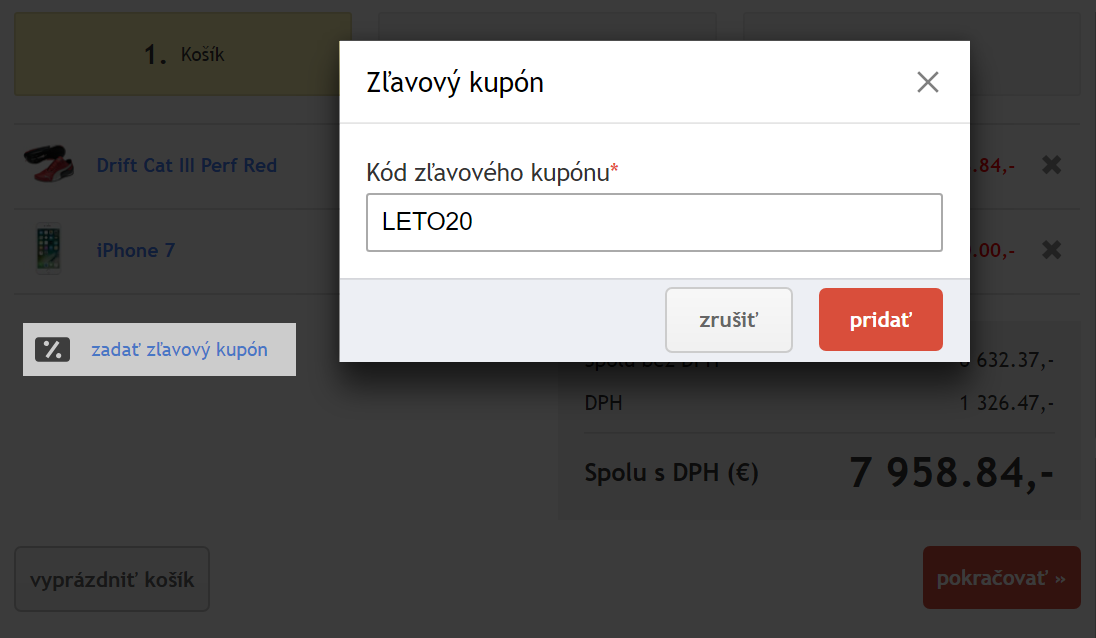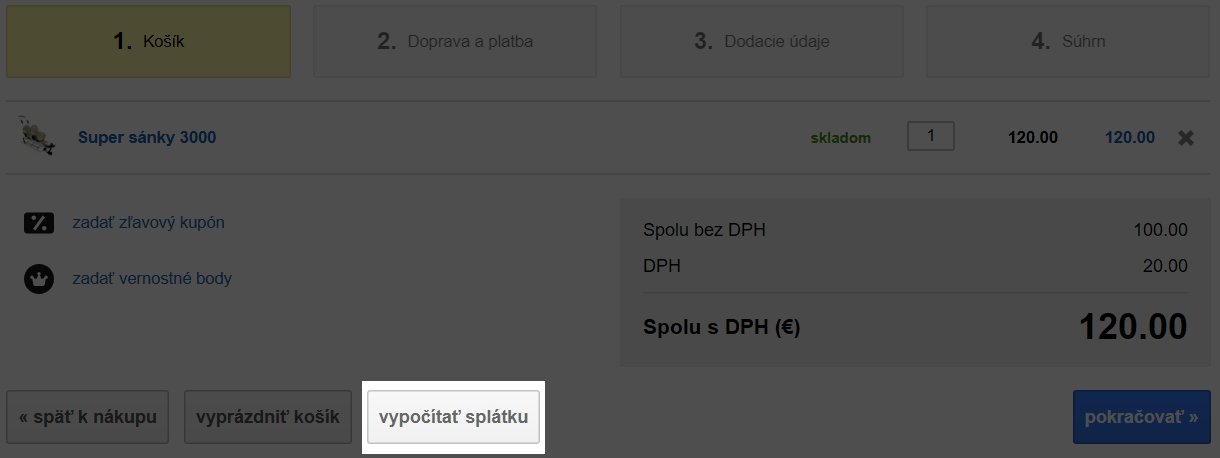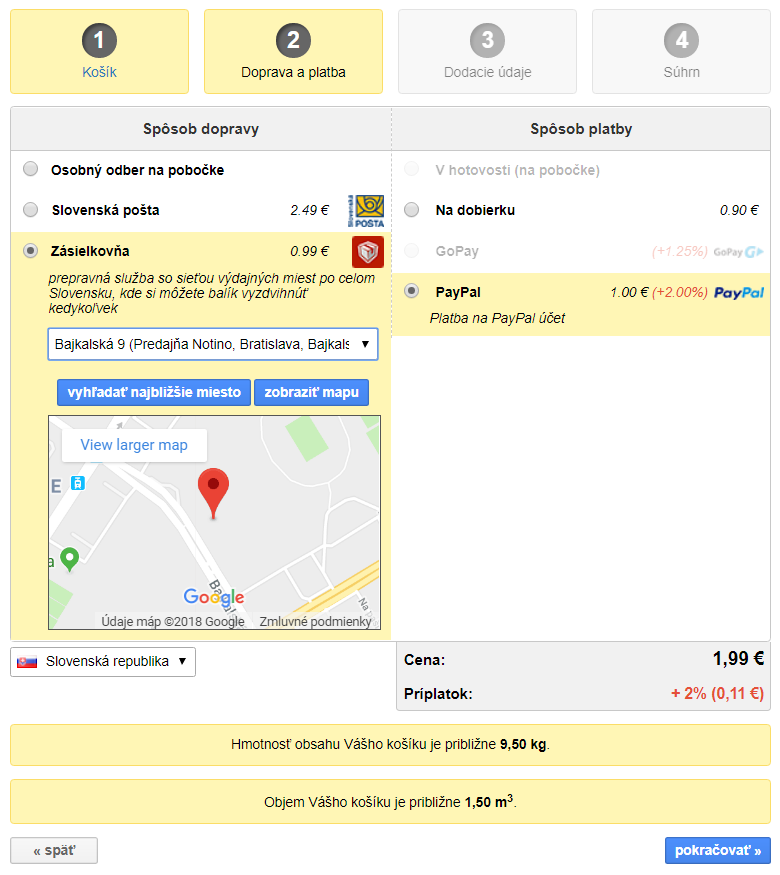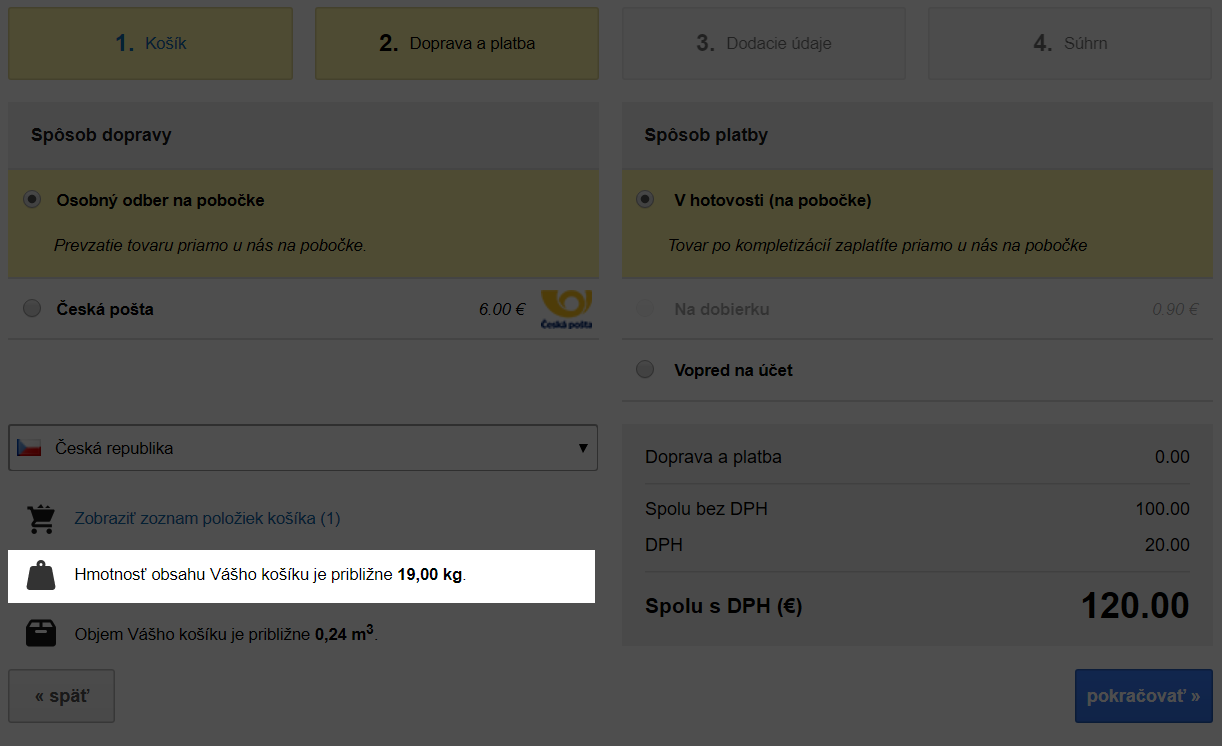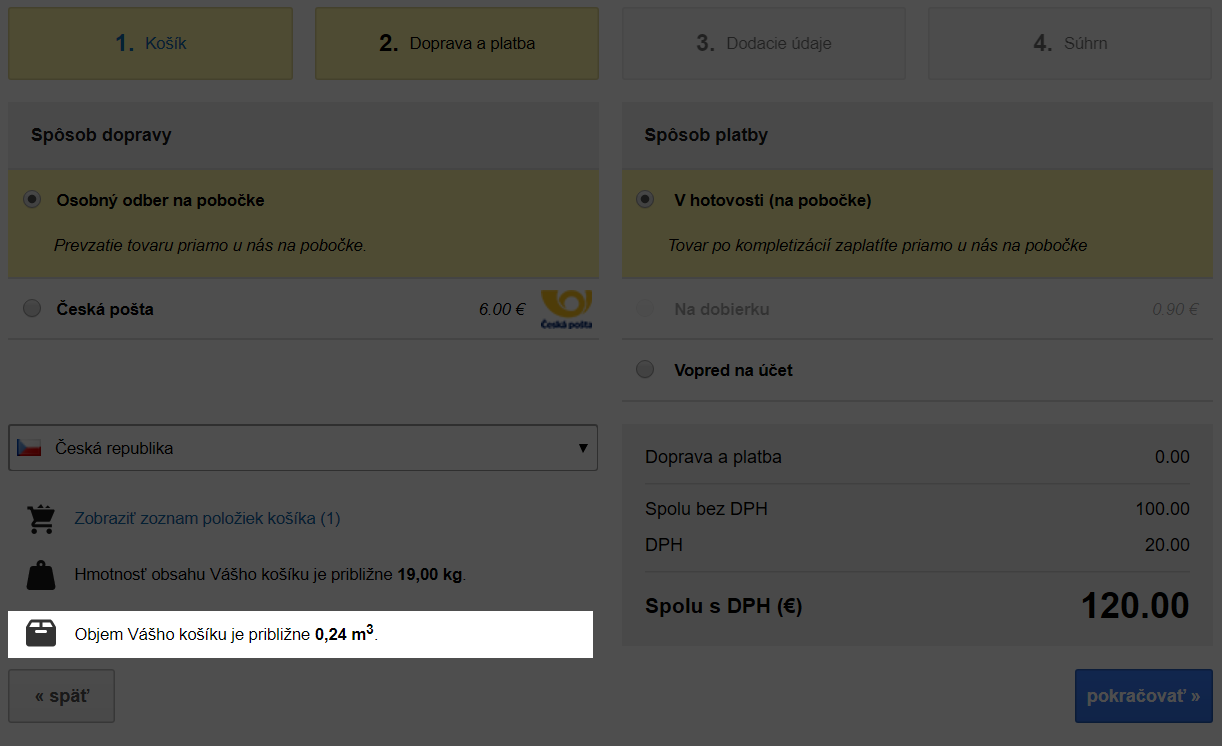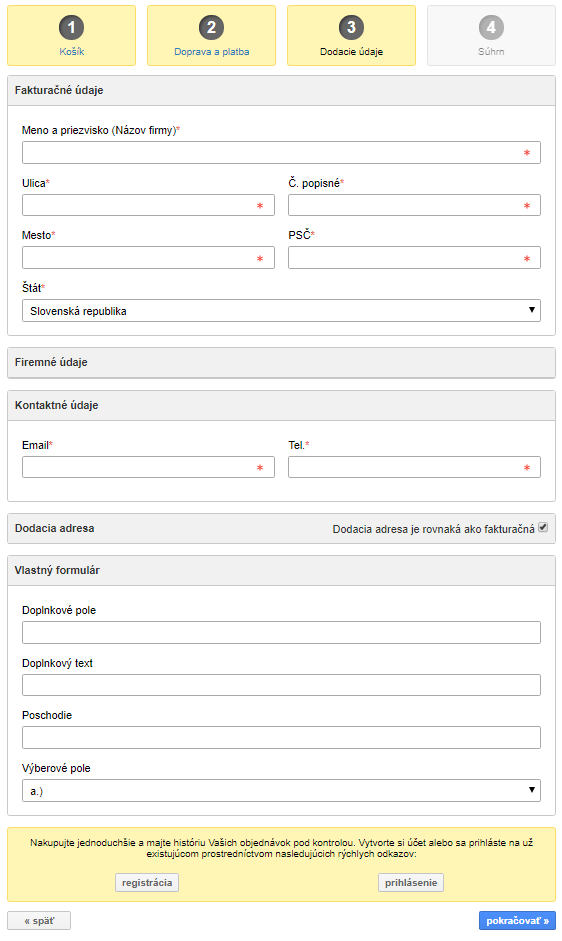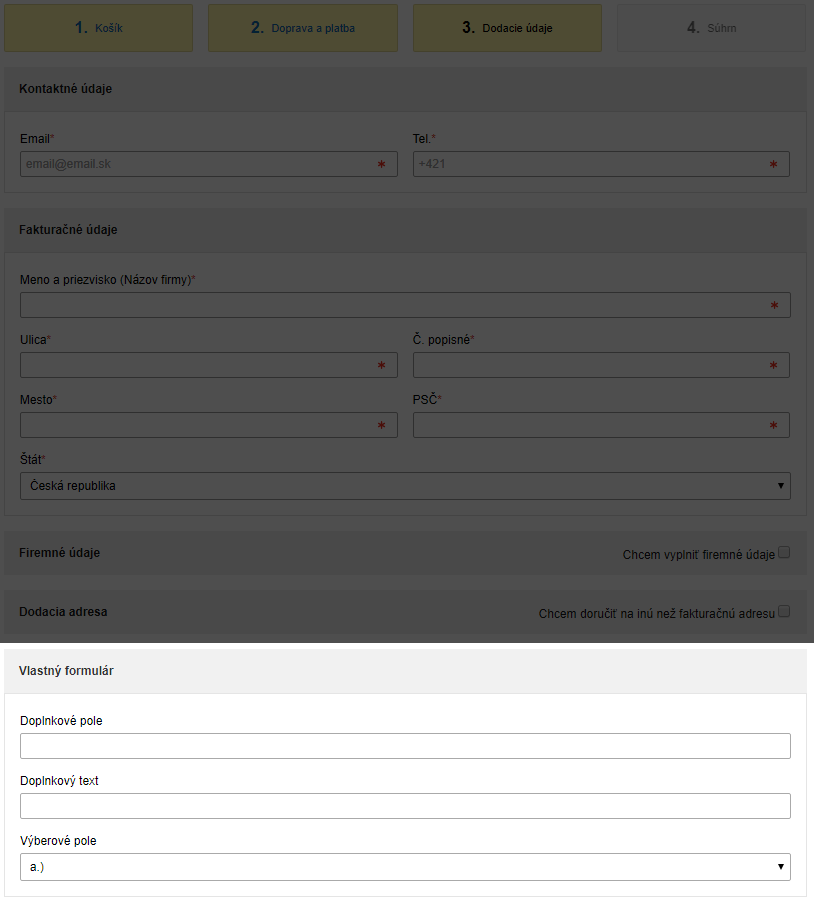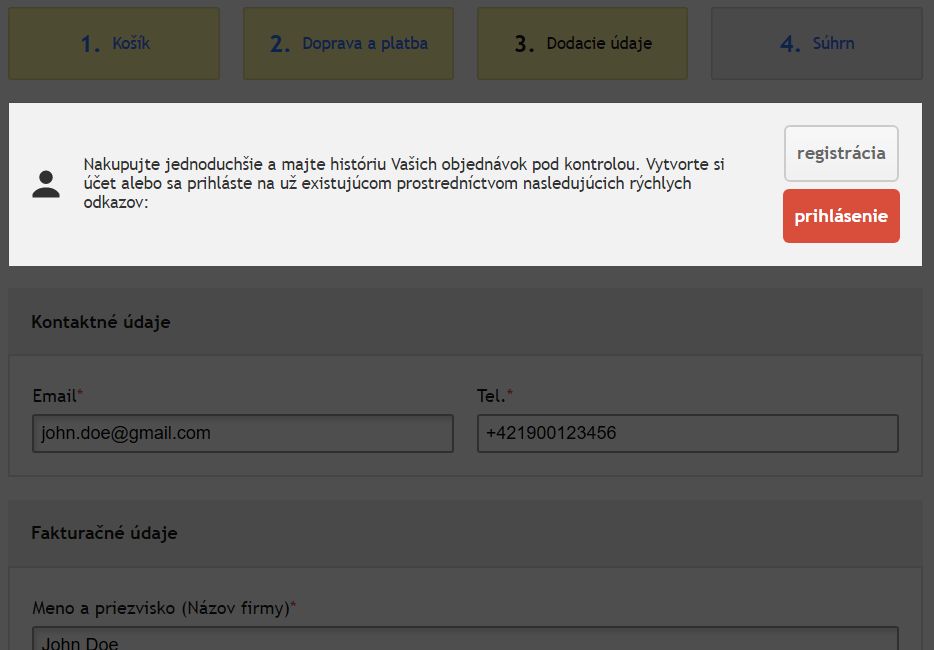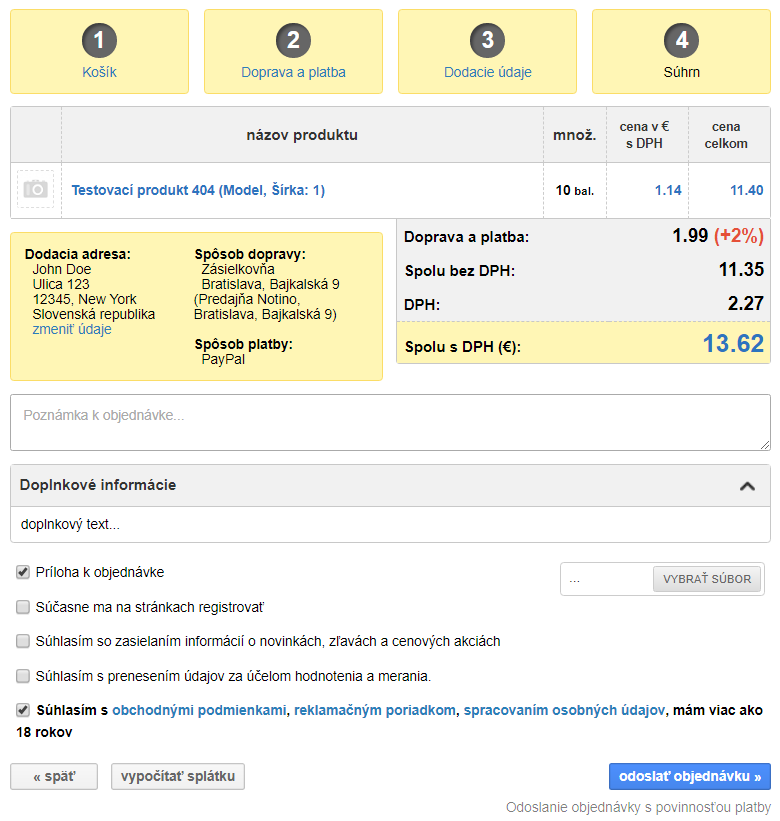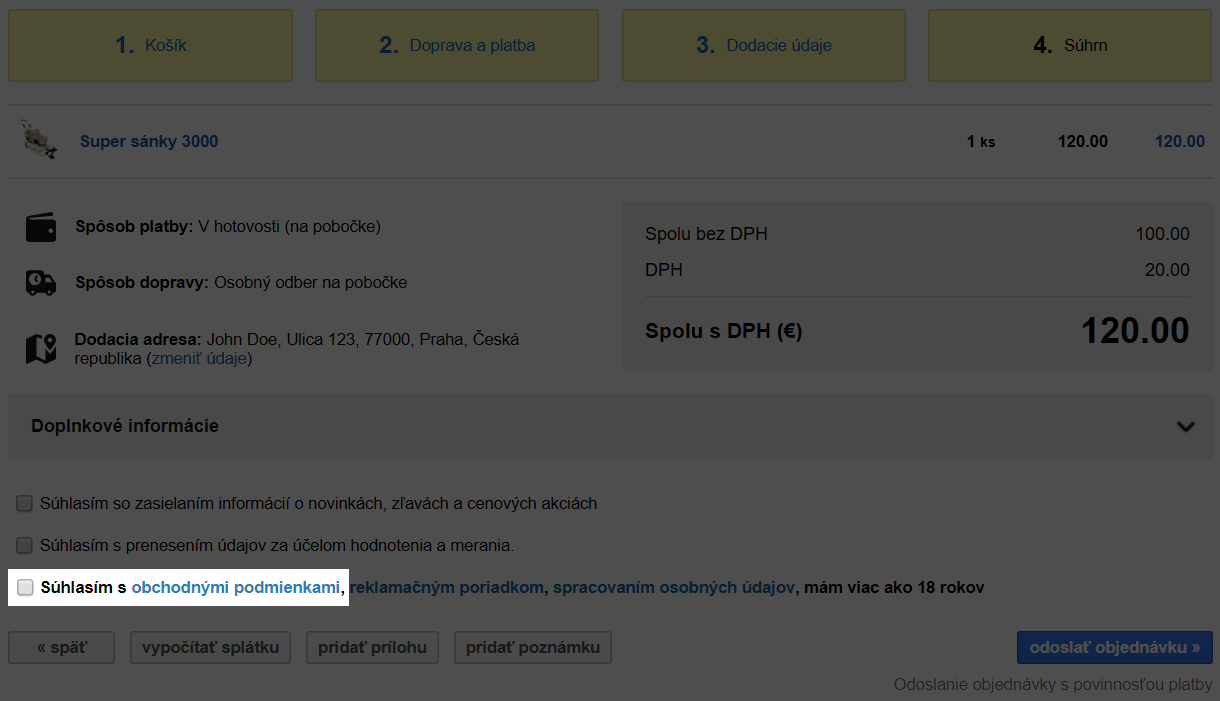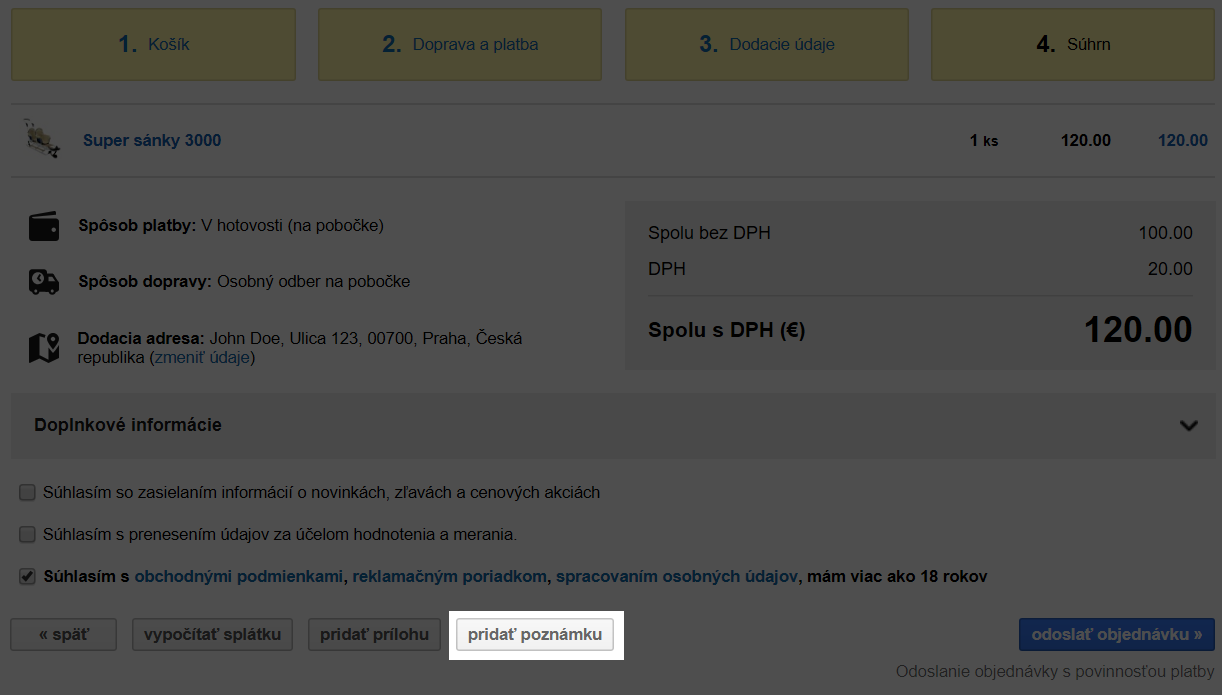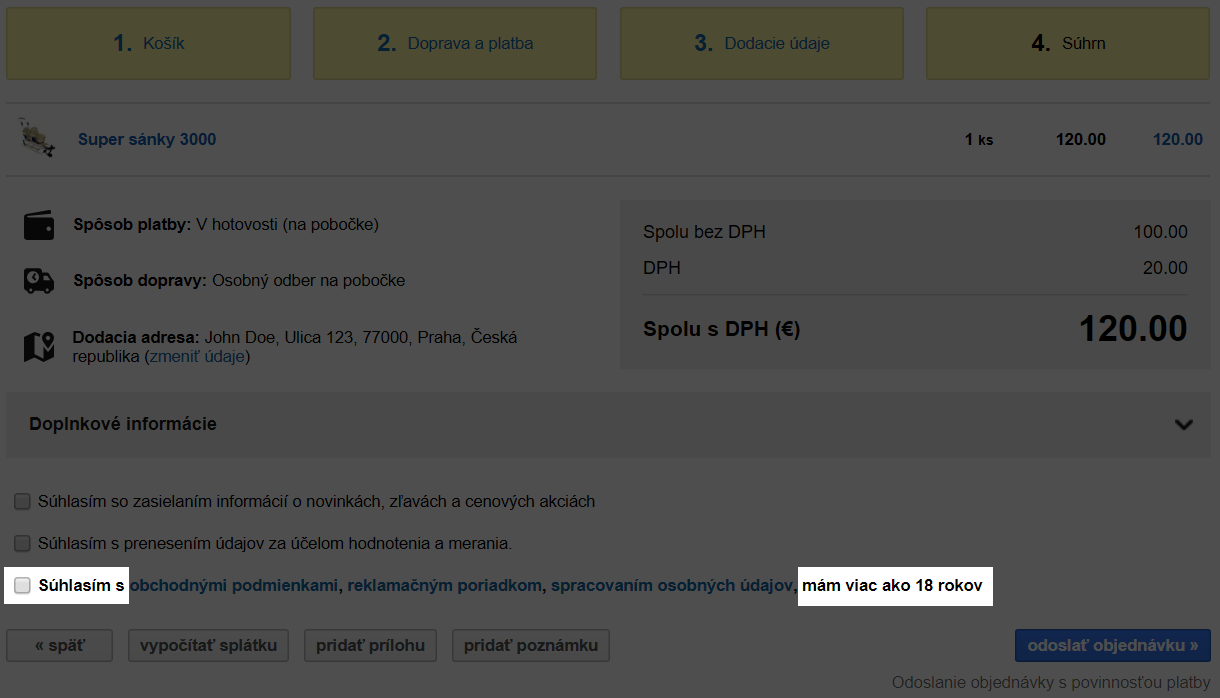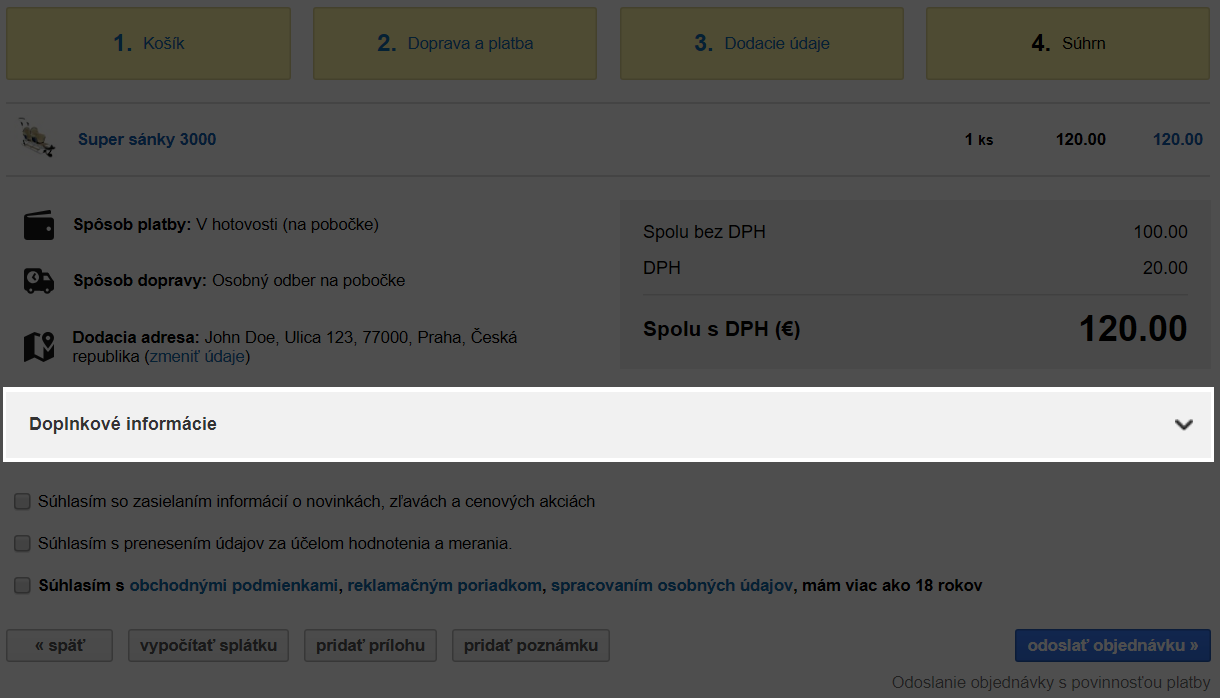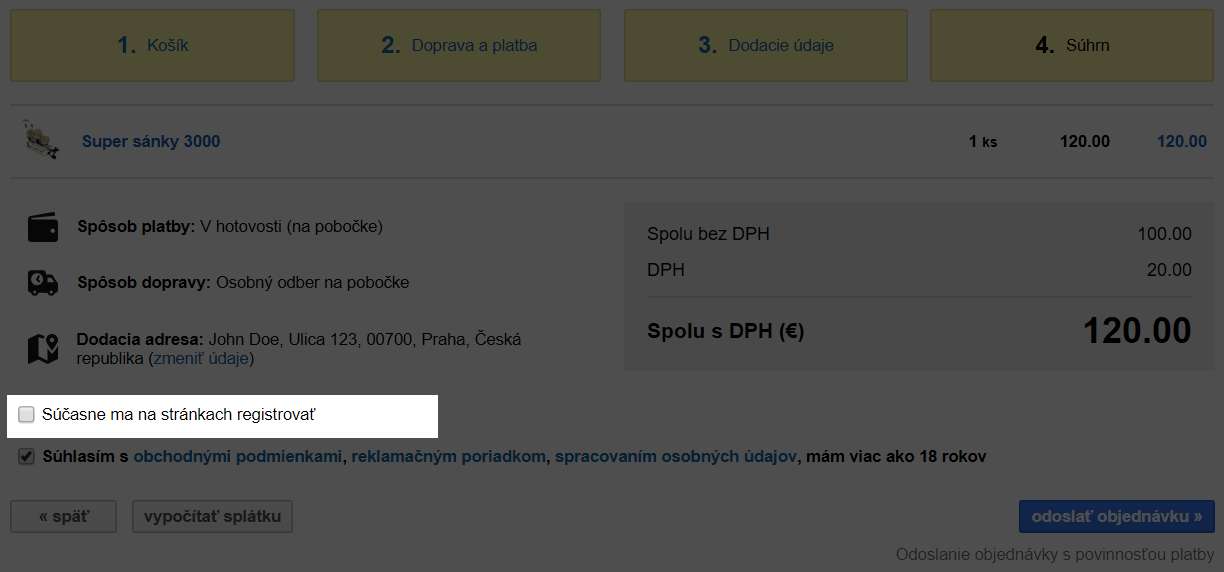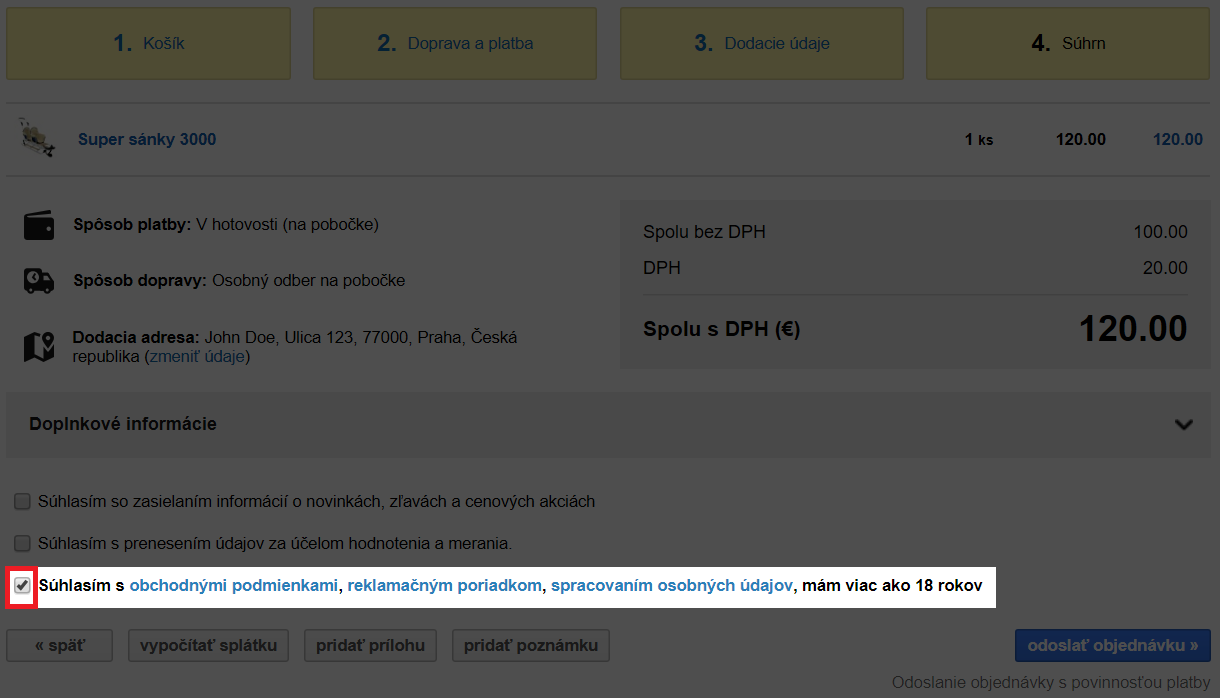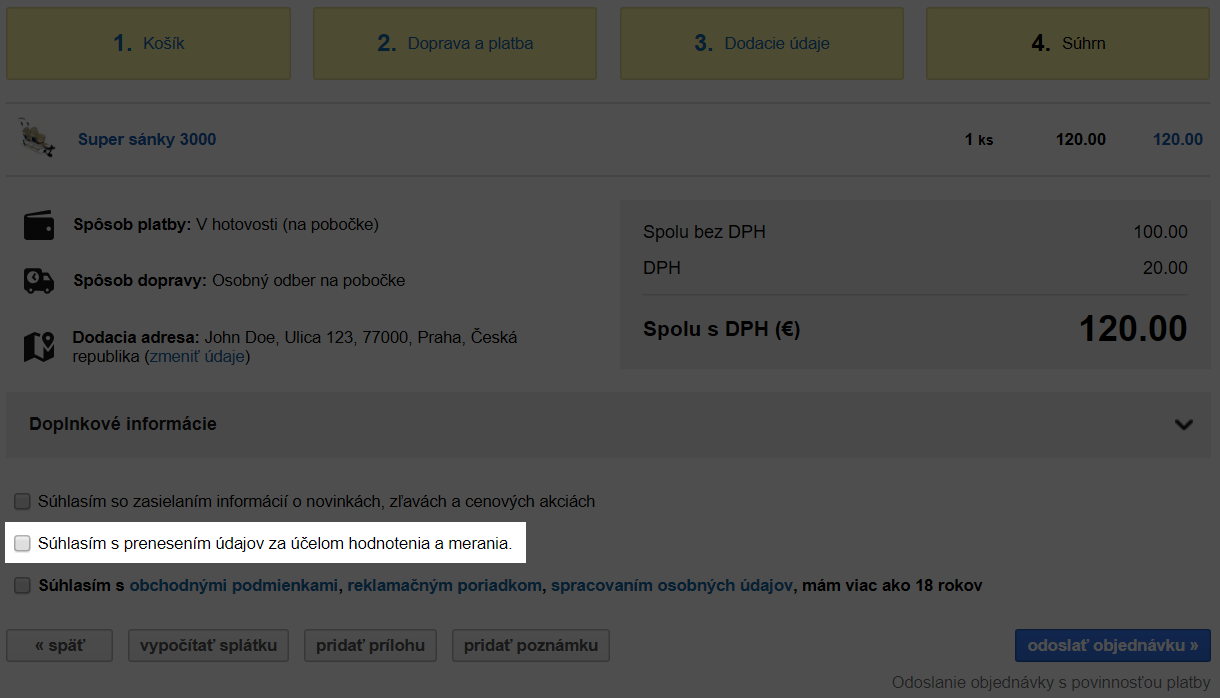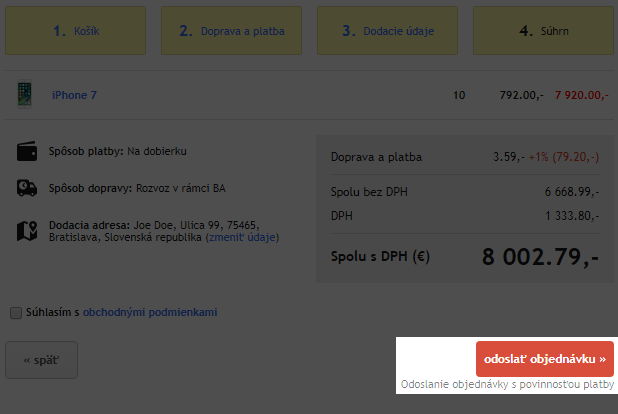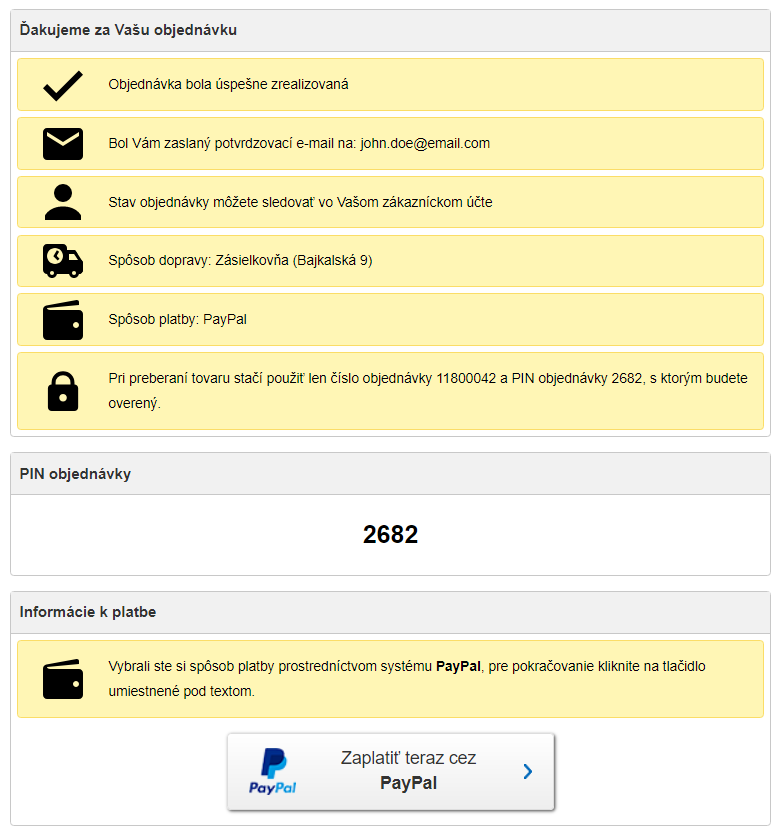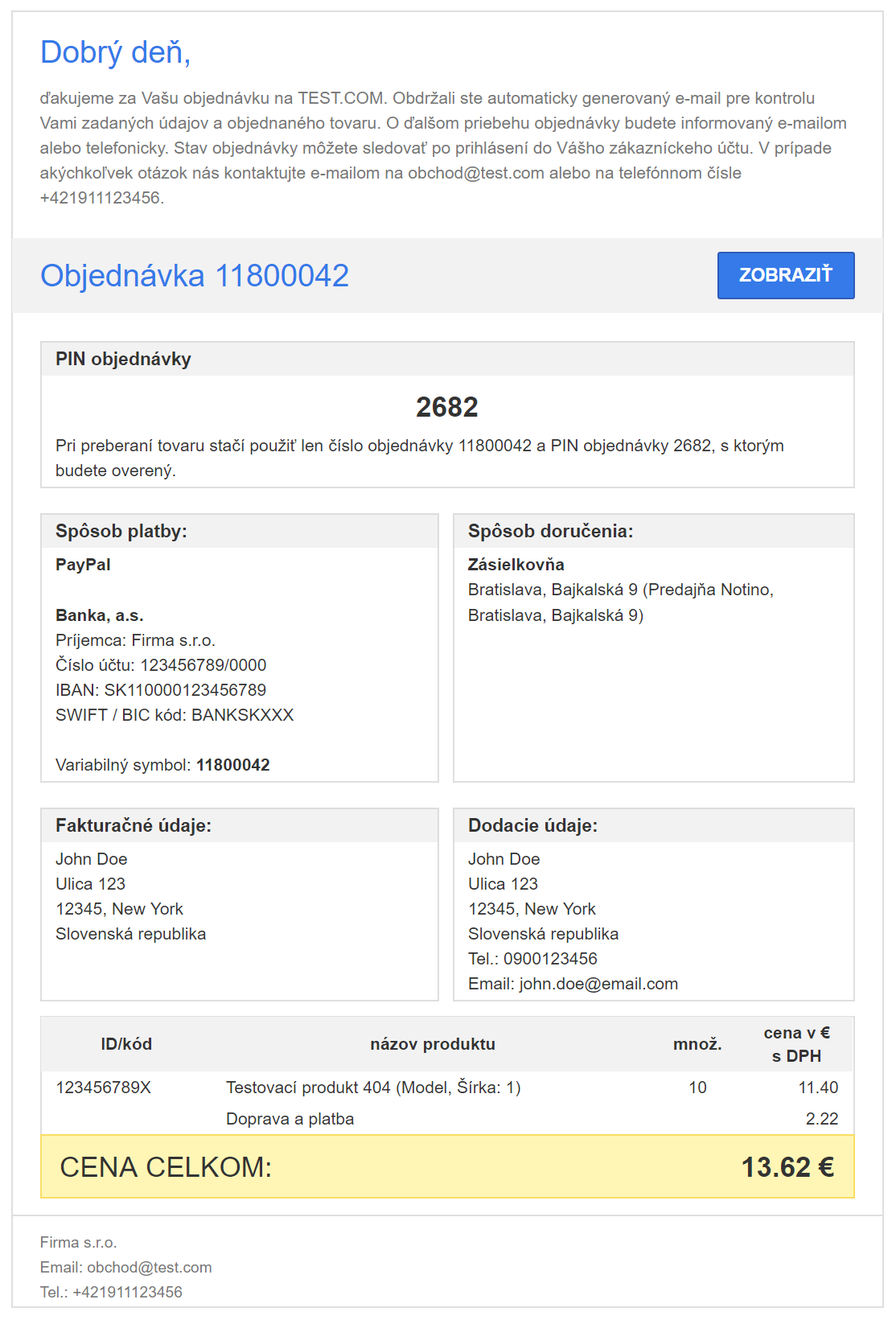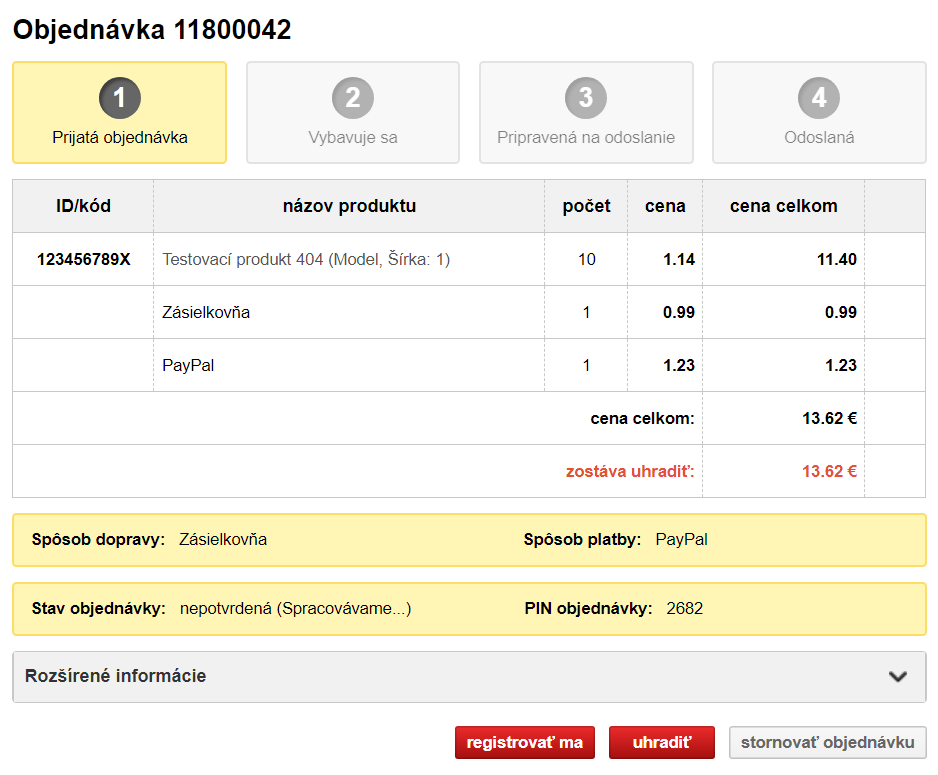Zákazník, ktorý nakupuje na Vašom eshope musí pre dokončenie objednávky prejsť procesom objednania v košíku. Pre nastavenie tohoto procesu postupujte podľa následujúcich bodov:
- Nastavenie a aktivácia eshopu
- Modul Nákupný košík
- Informácie v detaile produktu
- Košík na eshope
- Notifikácie o objednávke
Nastavenie a aktivácia eshopu#
Hlavné nastavenia eshopu
Pre správne fungovanie eshopu odporúčame prejsť si sekciu Einstellungen / Eshop ale aj sekciu Einstellungen / Web, ktoré obsahujú hlavné nastavenia eshopu. Každá sekcia obsahuje rozsiahlu nápovedu ako aj nápovedy a vysvetlivky ku konkrétnym položkám danej sekcie.
Povolenie objednávania
Nastavujete v sekcii Einstellungen / Eshop
E-Shop auf der Webseite einschalten - pri vypnutí sa nebudú na webe zobrazovať niektoré moduly spojené s eshopom (košík, kategórie, najnovšie, najpredávanejšie, akciový tovar...).
Bestellen im E-Shop erlauben - možnosť zakázať objednávanie tovaru v eshope, deaktivovaním košíka. Prípadne nezobrazovanie cien, a tak Váš eshop môže slúžiť ako katalóg.
Das Bestellen auch den nicht registrierten Benutzer erlauben - objednávať tovar v eshope môžu aj neregistrovaní užívatelia. Vaši zákazníci sa tak nemusia kvôli nákupu nevyhnutne registrovať. Neregistrovaný užívatelia pri nákupe však nemôžu využívať zľavové kupóny alebo vernostné body.
Modul Einkaufswagen#
Nastavujete v sekcii Add-ons / Module / Einkaufswagen.
Einkaufswagen je modul, kde si zákazník/užívateľ ukladá nákup z Vášho eshopu a môže tak dokončiť nákup na Vašom eshope. Vložením produktu do košíka tak môže prejsť na objednávku alebo pokračovať nakupovaním ďalších produktov na stránke. S využitím funkcie viacerých košíkov ([ITEM]226[/ITEM]) si môže zákazník/užívateľ vložiť produkty do troch rôznych košíkov a následne vybrať, z ktorého bude objednávať. Registrovanému užívateľovi sa produkty vo všetkých košíkoch uložia aj v prípade, že eshop opustí.
Viac informácii v nápovede Warenkorb und Bestellvorgang
Informácie v detaile produktu#
Už priamo v detaile produktu je možné zákazníka informovať o možnosti najlacnejšej dopravy, kedy bude produkt doručený prípadne zadať iné doplnkové informácie k danému produktu.
Textová informácia
Doplnkové informácie vo forme textu môžete nastaviť priamo v sekcii Produkte / Produkte v úprave konkrétneho produktu v záložke Erweiterte v položke "Zusatz".
Zusatz - text zobrazujúci sa v informačnom boxe pod základnými informáciami o produkte.
Informácia o doručení
Doplnkovú informáciu o doprave nastavujete v sekcii Einstellungen / Eshop v položke "Struktur des Produktsdetails", kde je možné aktivovať možnosť shipping a lieferinformationen
shipping - určuje zobrazenie najnižšej ceny dopravy a názov konkrétnej dopravy v detaile produktov. Doprava aj cena sa zobrazí len pre konkrétny produkt (teda ak by bol v košíku len konkrétny produkt v počte 1 ks). Zákazník tak má predbežnú predstavu koľko zaplatí za najlacnejšiu možnú dopravu ak by si daný produkt objednal.
V detaile produktu sa nezobrazia dopravy, ktoré majú v položke "Versandart" nastavenú možnosť Persönliche Abholung a Elektronisch.
V detaile produktu sa zobrazí vždy len jedna najlacnejšia doprava vzhľadom na parametre produktu a nastavených podmienok dopravy.
Vyhľadávanie dopravy je primárne na základe vlastného zoradenia dopráv, pričom sa hľadá najnižšia cena. V prípade, že systém narazí na dopravu s nulovou cenou (zdarma) pre zobrazenie sa použije práve tá, pričom ďalšie dopravy v poradí sa už nevyhľadávajú.
Súčasne bude možné na zobrazovaný box s krátkou informáciou kliknúť, pričom sa zobrazí okno s podrobnejšími informáciami o spôsobe dopráv aj so zoznamom ďalších dostupných dopráv pre daný produkt. Ak okno nechcete zobrazovať, je nutné v sekcii Einstellungen / Übersetzungen v položke s ID "error_product_transport" nastaviť hodnotu "_" (podtržník).
Podrobné informácie o vytvorení dopravy nájdete v nápovede Wie Transport zu schaffen, und die Zahlung im E-Shop?
lieferinformationen - zobrazenie informácie o doručení produktu pri okamžitom objednaní, resp. na základe nastavení položky Lieferinformationen v sekcii Einstellungen / Eshop.
Ak je produkt skutočne nedostupný (auf Anfrage, out of stock, unverfügbar, nicht zu verkaufen), tak sa informácia o doručení nezobrazí. Rovnako sa informácia o doručení nezobrazí ak je produkt označený štítkom electronic distribution. Informácia sa zobrazí len v prípade, že predpokladaná doba doručenia nepresahuje 30 dní.
Súčasne bude možné na zobrazovaný box s krátkou informáciou kliknúť, pričom sa zobrazí okno s podrobnejšími informáciami o predpokladanom doručení. Ak okno nechcete zobrazovať, je nutné v sekcii Einstellungen / Übersetzungen v položke s ID "error_product_delivery" nastaviť hodnotu "_" (podtržník).
Košík na eshope#
1. krok v košíku (Košík)
Obsahuje pridané produkty do košíka.
Do prvého kroku košíka je možné pridať napríklad aj následujúce možnosti:
Zľavové kupóny - v sekcii Einstellungen / Eshop v položke "Rabatt-Coupons erlauben"
Rabatt-Coupons erlauben - zaškrtnutím poľa povolíte používanie zľavových kupónov vo Vašom eshope. Zľavové kupóny vytvárate v sekcii Eshop / Rabatt-Coupons.
Zákazníkom môžete ponúknuť zľavové kupóny, ktoré využijete napríklad pri promo propagácii Vášho eshopu napríklad na zľavových/kupónových portáloch alebo zákazníka odmeníte po nákupe na Vašom eshope zľavovým kupónom. Možno tiež určiť, pri ktorých produktoch sa naopak zľavové kupóny nebudú dať použiť.
- Zľavový kupón nemožno uplatniť na produkty, ktoré už sú zľavnené (nastavenie v produkte).
- Zľavový kupón nemožno uplatniť na produkty, pri ktorých je zakázané použite kupóny/zľavy (nastavenie v produkte).
- Zľavový kupón nemožno uplatniť na produkty, na ktorých už je uplatnená množstevná zľava.
- Zľavový kupón nemožno uplatniť na objednávky, na ktorých už je uplatnená objemová zľava.
- Zľavový kupón si môže uplatniť neregistrovaný užívateľ alebo registrovaný užívatelia, ktorý nemá aktívnu užívateľskú alebo skupinovú zľavu. Toto obmedzenie neplatí pre varianty ESHOP Premium, kde si zľavoý kupón môžu uplatniť aj užívatelia alebo užívateľské skupiny, ktoré majú nastavenú zľavu, avšak v tomto prípade sa uplatní samotný zľavový kupón a nie zľava užívateľa.
- Zľavový kupón sa nevzťahuje na cenu dopravy (nastavenie v doprave).
- Zľavový kupón sa nevzťahuje na cenu platby (nastavenie v platbe).
- Zľavový kupón sa uplatní len do sumy objednávky, resp. sumy produktov, pre ktoré je možné uplatniť zľavu. Ak je v objednávke napr. len produkt s hodnotou 50 EUR, a zľava na -100 EUR, zľava sa uplatní len do výšky -50 EUR. (nastavenie v objednávke).
- Zľavový kupón nie je možné kombinovať s ostatnými zľavami, teda s iným zľavovým kupónom, vernostnými bodmi, množstevnou a objemovou zľavou, zľavou skupiny, zľavou užívateľa, zľavou na produkte.
Podrobné informácie nájdete v nápovede Wie man mit Preisen, Rabatten und Sonderangeboten im E-Shop arbeitet?.
Zľavy - v sekcii Einstellungen / Eshop v položke "Rabatte erlauben"
Rabatte erlauben - zaškrtnutím poľa povolíte používanie množstevných a objemových zliav vo Vašom eshope. Zľavy vytvárate v sekcii Eshop / Rabatte.
- Zľavu nemožno uplatniť na produkty, ktoré už sú zľavnené (nastavenie v produkte).
- Zľavu nemožno uplatniť na produkty, pri ktorých je zakázané použite kupóny/zľavy (nastavenie v produkte).
- Zľavu nemožno uplatniť na produkty, na ktorých už je uplatnený zľavový kupón.
- Zľavu si môže uplatniť neregistrovaný užívateľ alebo registrovaný užívatelia, ktorý nemá aktívnu užívateľskú alebo skupinovú zľavu.
- Zľava sa nevzťahuje na cenu dopravy (nastavenie v doprave).
- Zľava sa nevzťahuje na cenu platby (nastavenie v platbe).
- Zľavu sa uplatní len do sumy objednávky, resp. sumy produktov, pre ktoré je možné uplatniť zľavu. Ak je v objednávke napr. len produkt s hodnotou 50 EUR, a zľava na -100 EUR, zľava sa uplatní len do výšky -50 EUR. (nastavenie v objednávke).
- Zľavu nie je možné kombinovať so zľavovým kupónom, zľavou skupiny či užívateľa.
- Množstevné a objemové zľavy sa s rovnakým prienikom kumulujú, teda ak máte nastavených viacero množstevných a objemových zliav, na košík s produktami sa aplikujú všetky vyhovujúce.
Určité podmienky sa týkajú len percentuálnych zliav, nie darčekov.
Podrobné informácie nájdete v nápovede Wie man mit Preisen, Rabatten und Sonderangeboten im E-Shop arbeitet?
Partnerský program - v sekcii Einstellungen / Eshop v položke "Treueprogramm erlauben"
Zákazníkov možno za ich nákupy odmeňovať takzvanými vernostnými bodmi. Neskôr (alebo po dosiahnutí určitého minimálneho počtu vernostných bodov) môžu zákazníci tieto body premeniť na konkrétnu zľavu z ceny objednávky (v závislosti od Vášho nastavenia). Ak napr. zákazník nakúpi za 100 € (pri nastavení, kde za 1 € nákupu zákazník dostane 1 bod), dostane 100 vernostných bodov, ktoré môže využiť pri ďalšom nákupe. Z akejkoľvek novej objednávky potom môže ušetriť použitím určitého počtu zo získaných bodov, napr. použitím 100 vernostných bodov získa zľavu 1 € (použije 100 bodov, pričom 1 bod rovná sa zľave 0,01 € z nákupu).
Podrobné informácie nájdete v nápovede Wie man mit Preisen, Rabatten und Sonderangeboten im E-Shop arbeitet?.
Treueprogramm erlauben - zaškrtnutím poľa povolíte získavanie a používanie vernostných bodov vo Vašom e-shope. Možnosť zadania vernostných bodov sa zobrazí v košíku v prvom kroku, ak má užívateľ aspoň minimálny počet bodov, ktoré je možné na objednávku využiť. Minimálny počet bodov, ktorý je možné využiť, resp. vernostný systém nastavujete v odkaze Einstellung.
- Vernostné body nemožno uplatniť na produkty, ktoré už sú zľavnené (nastavenie v produkte).
- Vernostné body nemožno uplatniť na produkty, pri ktorých sú zakázané vernostné body (nastavenie v produkte).
- Vernostné body nemožno uplatniť na produkty, na ktorých už je uplatnená množstevná zľava.
- Vernostné body nemožno uplatniť na objednávky, na ktorých už je uplatnená objemová zľava.
- Vernostné body si môžu uplatniť len registrovaný užívatelia, ktorý nemajú aktívnu užívateľskú alebo skupinovú zľavu.
- Vernostné body je možné uplatniť až keď užívateľ dosiahne minimálny použiteľný počet vernostných bodov.
- Vernostné body sa pripíšu k užívateľskému profilu až po vybavení objednávky (keď je objednávka v stave gesendet).
- Vernostné body, ktoré boli pripísané užívateľskému profilu za vybavenú objednávku sa po zrušení objednávky z užívateľského profilu odrátajú.
- Vernostné body, ktoré užívateľ využil pre objednávku, sa po zrušení objednávky automaticky nepriradia naspäť do užívateľského profilu.
- Vernostné body nie je možné kombinovať s jednotlivými zľavami alebo zľavovými kupónmi.
Kalkulačka splátok - v sekcii Einstellungen / Eshop v položke "Struktur des Einkaufswagens" možnosť Zahlungen Rechner
Zahlungen Rechner - v košíku sa zobrazí tlačítko "Vypočítať splátku" pomocou splátkového systému (Quatro, Home Credit, ...) s cenou danej objednávky. Pre funkčnosť danej možnosti je vyžadované mať v sekcii Add-ons / Plugins / Zahlungsgateways pridanú platobnú bránu podporujúcu splátkovú kalkulačku so správne vyplnenými položkami (napr. Quatro, Home Credit, ...).
Tlačítko "Vypočítať splátku" sa zobrazí v spodnej časti košíka, a taktiež pri spôsobe platby, ktorá je prepojená so splátkovým systémom.
2. krok v košíku (Doprava a platba)
Výber dopravy a platby, ktoré nastavujete podľa nápovedy Wie Transport zu schaffen, und die Zahlung im E-Shop?
Do druhého kroku košíka je možné pridať napríklad aj následujúce možnosti:
Štáty, ktoré bude možné v košíku vybrať - v sekcii Einstellungen / Web v položke "Länder"
Länder - určuje povolenie zadaných štátov v systéme (fakturačných a dodacích údajov užívateľa)
- s vybranými štátmi bude možné v systéme pracovať
Predvolená vybraný štát - v sekcii Einstellungen / Eshop v položke "Das vorgewählte Land für Lieferung und Zahlung"
Das vorgewählte Land für Lieferung und Zahlung - určuje aký štát bude pri objednávaní (v 2. kroku - Doprava a platba) nastavený zákazníkovi ako predvolený. Ak bude vybraná konkrétna krajina systém ponúkne ako predvolenú zadanú krajinu (krajiny vytvárate v sekcii Eshop / Versand), avšak ak užívateľ má v dodacích údajoch zadané inú krajinu ponúkne mu práve túto (jeho).
Informácia o hmotnosti objednávky - v sekcii Einstellungen / Eshop v položke "Struktur des Einkaufswagens" možnosť Gewicht des Einkaufs
Gewicht des Einkaufs - po aktivácii sa v košíku v 2. kroku zobrazí celková hmotnosť nákupu (v spodnej časti). Zobrazí sa súčet hmotností len tých produktov, ktoré majú hmotnosť zadanú. Nastavujete v úprave produktu v záložke Erweiterte v položke "Gewicht (kg)".
Informácia o objeme objednávky - v sekcii Einstellungen / Eshop v položke "Struktur des Einkaufswagens" možnosť cart volume
cart volume - po aktivácii sa v košíku v 2. kroku zobrazí celkový objem nákupu (v spodnej časti). Zobrazí sa súčet objemu len tých produktov, ktoré majú zadané rozmery. Nastavujete v úprave produktu v záložke Erweiterte v položke "Dimensions (cm)".
3. krok v košíku (Dodacie údaje)
Údaje na doručenie a fakturačné údaje. Položky, ktoré sa budú zobrazovať nastavujete v sekcii Benutzer / Benutzer po kliknutí na tlačítko v záložke Grundangaben.
Vlastný formulár do objednávky - v sekcii Einstellungen / Eshop v položke "Zusätzliches Formular im Bestellprozess"
Zusätzliches Formular im Bestellprozess - možnosť pripojiť pred-vytvorený formulár do objednávacieho procesu. Výsledky vyplneného formulára budú priložené v sekcii Eshop / Bestellungen v úprave konkrétnej objednávky v záložke Zusätzliche Angaben.
Neodporúčame do objednávkového procesu vkladať formuláre so zbytočnými povinnými položkami, ktoré môžu zákazníkov pri procese objednania odradiť.
Formuláre vytvárate v sekcii Add-ons / Plugins / Formulare.
Možnosť registrácie/prihlásenia (údaje sa zadajú z profilu) - v sekcii Einstellungen / Eshop v položke "Struktur des Einkaufswagens" možnosť Registrierungs- und Einloggen-Box
Registrierungs- und Einloggen-Box - v 3. kroku košíka sa zobrazí možnosť registrácie alebo prihlásenia zákazníka.
4. krok v košíku (Súhrn)
Súhrnné informácie o objednávke s prípadnou akciou na platbu.
Možnosti, ktoré je možné aktivovať v štvrtom kroku nákupného košíka nastavujete v sekcii Einstellungen / Eshop v položke "Struktur des Einkaufswagens"
Bestätigung der Geschäftsbedingungen - objednávka bude vytvorená, až po odsúhlasení obchodných podmienok. Obsah obchodných podmienok nastavujete v sekcii Einstellungen / Eshop v položke "Allgemeine Geschäftsbedingungen".
Anmerkung des Benutzers - v poslednom 4. kroku košíka sa zobrazí textové pole, do ktorého môže užívateľ pridať poznámku k objednávke. Pre nastavenie zobrazenia tlačítka na pridanie poznámky alebo rovno textového poľa je nutné si v sekcii Einstellungen / Eshop v položke "Einstellungen für Einkaufskorbstruktur" požadovane nastaviť možnosť benutzer Hinweis wird standardmäßig angezeigt.
Zustimmung "Ich habe mehr als 18 Jahre" - zákazník musí v poslednom 4. kroku košíka pred odoslaním objednávky zaškrtnutím poľa odsúhlasiť, že dosahuje požadovaný vek.
zusätzliche Informationen - v košíku, v poslednom kroku pred odoslaním objednávky sa zobrazia dané doplnkové informácie. Text k doplnkovým informáciám nastavujete v sekcii Einstellungen / Eshop v položke "Zusätzliche Informationen". Doplnkové informácie je možné použiť napríklad pre zobrazenie dôležitých či špecifických informácií z obchodných podmienok, podmienok a práv pri odstúpení od zmluvy, prípadne odkaz na stiahnutie obchodných podmienok a podobne.
automatic registration - po aktivácii sa v poslednom kroku košíka zobrazí možnosť registrovať užívateľa so zadanými údajmi.
subscription (newsletter) - po aktivácii sa v košíku v 4. kroku zobrazí zaškrtávacie pole pre možnosť automatického prihlásenia sa (emailovej adresy) do newsletteru v sekcii Add-ons / Module / Newsletter. Jedná sa o ďalší kanál pre zber emailových adries k odberu Vašich noviniek. Predvolené zaškrtnutie poľa nastavujete v sekcii Einstellungen / Eshop v položke "Einstellungen für Einkaufskorbstruktur" po výbere možnosti anmeldung Newsletter standardmäßig aktiviert.
zustimmung zur Verarbeitung personenbezogener Daten - v poslednom 4. kroku košíka sa zobrazí informácia ohľadom spracovania osobných údajov. Pre pokračovanie alebo úspešné odoslanie dát obsiahnuté vo formulári (napr. email) musí návštevník dané pole zaškrtnúť. Z dôvodu nariadenia GDPR, ktoré je platné v celej EÚ, odporúčame mať danú možnosť aktívnu, ak sa vo formulári nachádzajú osobné údaje (napr. meno, priezvisko, adresa, email, IP adresa, heslo, číslo kreditnej karty, iné identifikačné údaje).
Text ohľadom spracovania osobných údajov nastavujete v sekcii Einstellungen / Eshop v položke "Verarbeitung personenbezogener Daten".
Genehmigung des Beschwerdeantrags - v poslednom 4. kroku košíka sa zobrazí informácia ohľadom reklamačného poriadku, ktorú je nutné odsúhlasiť zaškrtnutím poľa. Text reklamačného poriadku nastavujete v sekcii Einstellungen / Eshop v položke "Beschwerdeverfahren".
zustimmung zur Umrechnungsmessung - po aktivácii sa v košíku v 4. kroku zobrazí zaškrtávacie pole so súhlasom merania konverzií. Ak zákazník daný súhlas nezaškrtne, nastavené konverzie v sekcii Add-ons / Plugins / Messen von Konversionen, ktoré budú mať aktívnu možnosť "Nur mit Zustimmung" sa neaplikujú (konverzia sa neodošle). Naopak ak zákazník daný súhlas zaškrtne, aplikujú sa všetky aktívne konverzie (konverzia sa odošle). V položke "Einstellungen für Einkaufskorbstruktur" môžete nastaviť či bude daný súhlas predvolene zaškrtnutý.
Text tlačítka na odoslanie objednávky je možné zmeniť v sekcii Einstellungen / Eshop v položke "Button des Bestellens", prípadne podľa nápovedy Kann ich den Standardtext und Wörter auf der Seite ändern?
Button des Bestellens - možnosť prepísať text objednávacieho tlačítka na "Objednávka s povinnosťou platby" (alebo podobný text). Vyžadované v niektorých krajinách, ak je súčasťou objednania povinnosť uhradiť vytvorenú objednávku.
Systém už obsahuje dodatok pod tlačítkom objednať: "Odoslanie objednávky s povinnosťou platby". Zmeniť ho je možné v administrácii v sekcii Einstellungen / Übersetzungen vyhľadaním výrazu:order_text
Odoslaná objednávka
Po odoslaní objednávky sa zobrazia súhrnné informácie zadané v odoslanej objednávky.
PIN kód k objednávke nastavujete pre konkrétnu dopravu a platbu.
- Platba - v sekcii Eshop / Zahlung v úprave konkrétnej platby v záložke Erweiterte Einstellungen v položke "Generate PIN".
- Doprava - v sekcii Eshop / Versand v úprave konkrétnej dopravy v záložke Erweiterte Einstellungen v položke "Generate PIN".
Generate PIN - možnosť vygenerovania 4 miestneho číselného PIN kódu k objednávke, ktorý sa zobrazí v detaile objednávky a rovnako bude odoslaný užívateľovi na email. PIN kód sa vygeneruje len v prípade, že v objednávke je zároveň vybraný spôsob dopravy s aktívnou položkou "Generate PIN" a spôsob platby s aktívnou položkou "Generate PIN". Nevygeneruje sa tak, ak bude v objednávke vybraný spôsob dopravy alebo spôsob platby, ktorý nemá aktívnu položku Generate PIN.
Zobraziť modul v košíku
Akýkoľvek modul zo sekcie Add-ons / Module môžete nechať zobraziť v košíku. V úprave konkrétneho modulu kliknite na ikonu Advanced widget settings , kde v záložke Berechtigungen v položke "Nur zeigen in den Sektionen" aktivujete len možnosť Korb.
Notifikácie o objednávke#
O vytvorenej objednávke je užívateľ informovaný na zadaný email. Notifikačný email obsahuje informácie o objednávke ako aj tlačítko na zobrazenie ďalších informácii o objednávke a jej aktuálnom stave. Všetky predvolené texty v notifikačnom emaile meníte podľa nápovedy Kann ich den Standardtext und Wörter auf der Seite ändern?
Profil užívateľa a sledovanie objednávky
Zákazník má možnosť zobraziť si vytvorenú objednávku a informácie o nej priamo na stránke, kde môže objednávku aj uhradiť prípadne stornovať (podľa nastavení)
- registrovaný užívateľ má zoznam objednávok po prihlásení sa na eshope vo svojom profile.
- neregistrovaný užívateľ sa k informácii o objednávke dostane z notifikačného emailu, ktorý obsahuje tlačítko na objednávku (email je odoslaný aj registrovanému užívateľovi)